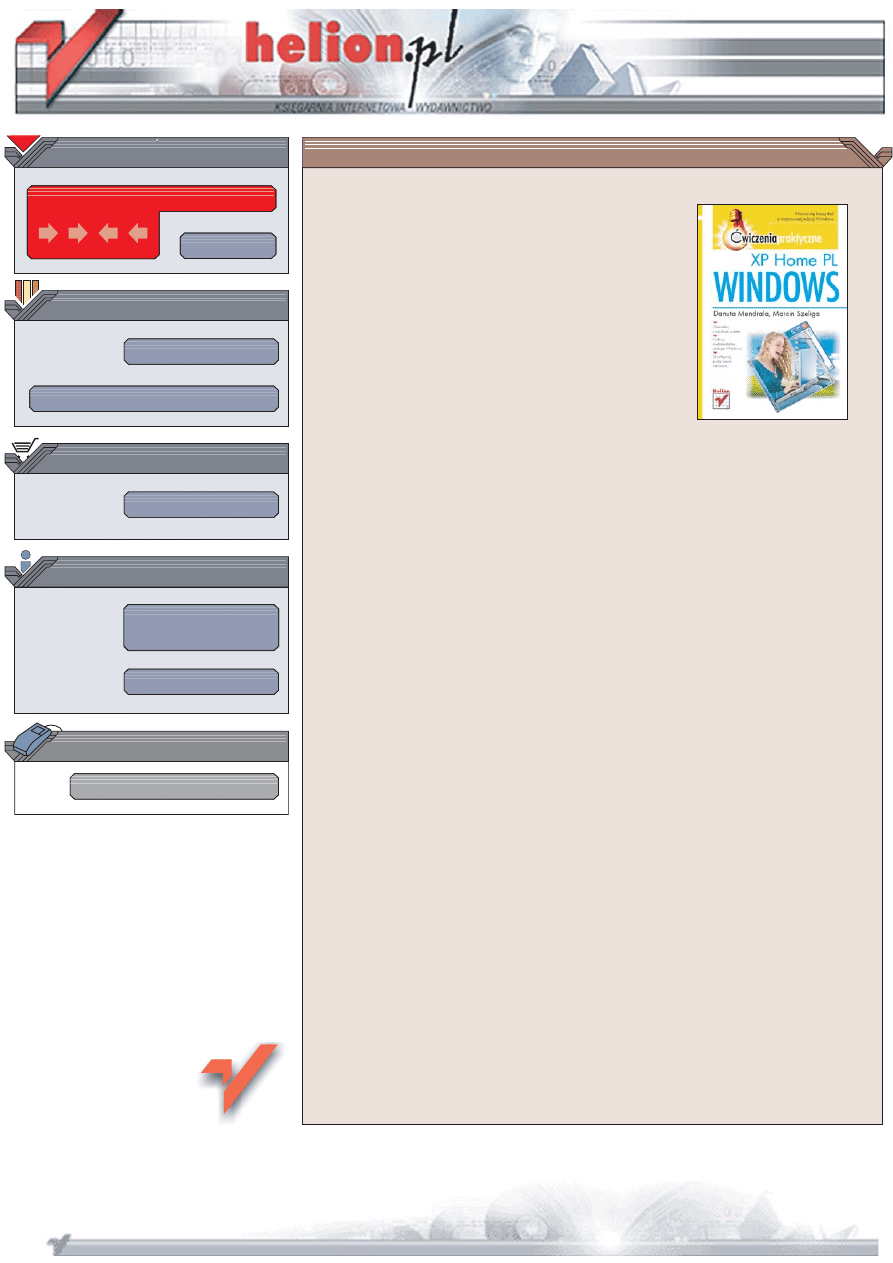
Wydawnictwo Helion
ul. Chopina 6
44-100 Gliwice
tel. (32)230-98-63
IDZ DO
IDZ DO
KATALOG KSI¥¯EK
KATALOG KSI¥¯EK
TWÓJ KOSZYK
TWÓJ KOSZYK
CENNIK I INFORMACJE
CENNIK I INFORMACJE
CZYTELNIA
CZYTELNIA
Windows XP Home PL.
Æwiczenia praktyczne
Autorzy: Danuta Mendrala, Marcin Szeliga
ISBN: 83-246-0592-4
Format: B5, stron: 200
Naucz siê korzystaæ z najnowszej edycji Windows
• Zainstaluj i uruchom system
• Odkryj multimedialne oblicze Windows
• Skonfiguruj po³¹czenia sieciowe
Windows XP to najnowsza wersja systemu operacyjnego Windows. Jest efektem
po³¹czenia linii systemów przeznaczonych dla u¿ytkowników domowych oraz
produktów kierowanych do profesjonalistów. Oparty na stabilnym j¹drze systemu
Windows 2000 i wyposa¿ony w nowy, bardzo intuicyjny interfejs u¿ytkownika,
Windows XP jest niezawodnym, bezpiecznym i wydajnym produktem. Na rynku
oferowany jest w wersjach Professional oraz Home Edition.
„Windows XP Home PL. Æwiczenia praktyczne” to ksi¹¿ka, dziêki której poznasz
ten system operacyjny. Wykonuj¹c kolejne æwiczenia, nauczysz siê instalowaæ
i konfigurowaæ system oraz korzystaæ z do³¹czonych do niego aplikacji.
Dowiesz siê, w jaki sposób Windows XP przechowuje pliki na dysku i jak mo¿na
za jego pomoc¹ przegl¹daæ zasoby internetu. Przeczytasz tak¿e o odtwarzaniu plików
multimedialnych, zasadach drukowania i rozwi¹zywaniu najczêœciej pojawiaj¹cych siê
problemów z Windows XP.
• Instalacja systemu Windows XP
• Pierwsze uruchomienie i aktywacja
• Konfiguracja pulpitu i menu Start
• Operacje na plikach i folderach
• Kopiowanie zdjêæ z aparatów cyfrowych
• Administrowanie kontami u¿ytkowników
• Konfigurowanie po³¹czeñ sieciowych
• Korzystanie z przegl¹darki internetowej i klienta poczty elektronicznej
Poznaj tajniki Windows XP
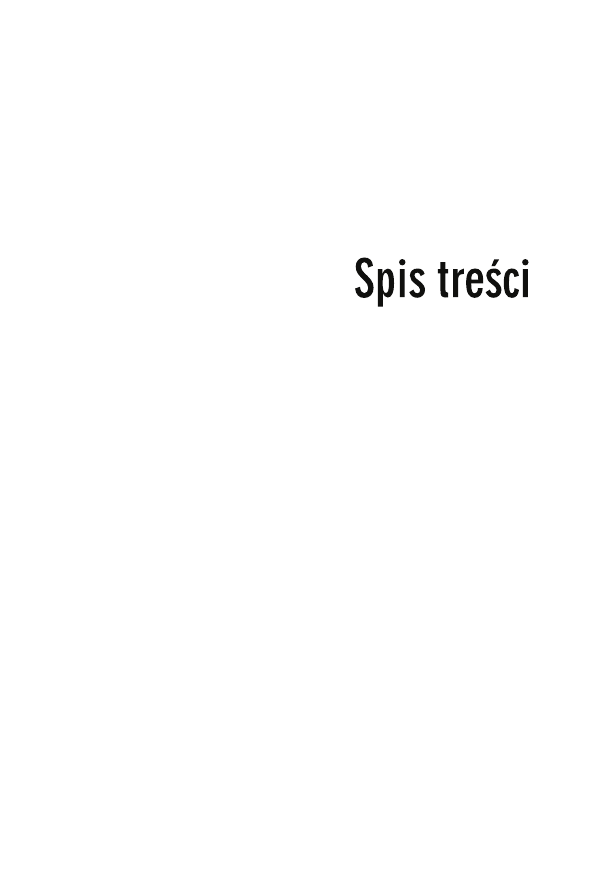
Wstęp
5
Rozdział 1. Wybór i instalacja systemu operacyjnego
11
Przygotowanie do instalacji
11
Instalacja
15
Windows XP SP2
24
Rozdział 2. Zagadnienia podstawowe
33
Uruchamianie i zamykanie systemu
33
Wylogowanie użytkownika
37
Menedżer zadań Windows
38
Aktywacja systemu Windows XP
44
Rozdział 3. Konfiguracja środowiska pracy użytkownika
49
Konfiguracja pulpitu
50
Konfiguracja paska zadań
54
Konfiguracja menu Start
60
Uruchamianie systemu
62
Rozdział 4. Praca z plikami i folderami
65
Tworzenie plików i folderów
66
Operacje na plikach i folderach
69
Praca z Eksploratorem Windows
72
Wyszukiwanie danych
76
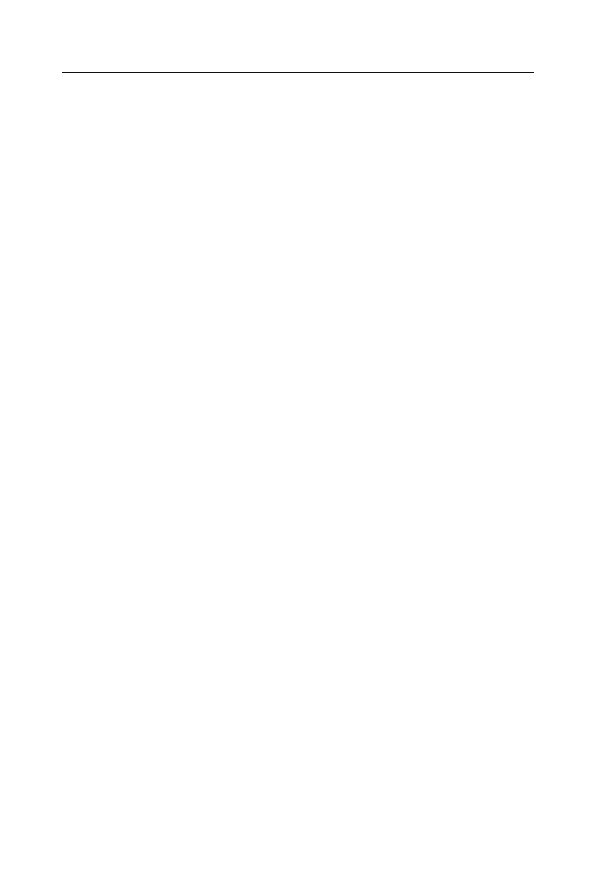
4
Windows XP Home PL. Ćwiczenia praktyczne
Rozdział 5. Multimedia
79
Korzystanie z programu Windows Media Player
80
Korzystanie z aparatów cyfrowych
83
Odtwarzanie muzyki
85
Rozdział 6. Administracja kontami użytkowników
89
Tworzenie, modyfikacja i usuwanie kont użytkowników
90
Zarządzanie kontami użytkowników
93
Rozdział 7. Pliki i foldery na dyskach NTFS
99
Konwersja systemu plików
99
Ograniczenie dostępu do danych
100
Kopiowanie plików i folderów
106
Zarządzanie przestrzenią dysków
107
Rozwiązywanie problemów
110
Rozdział 8. Drukowanie
115
Instalacja i konfiguracja drukarki
115
Techniki drukowania dokumentów
119
Zarządzanie drukarkami
120
Rozdział 9. Sieci lokalne
123
Model OSI
123
Konfiguracja połączenia lokalnego
125
Praca w sieci lokalnej
135
Rozdział 10. Internet
141
Konfiguracja połączenia z internetem
141
Konfiguracja programu Internet Explorer
152
Konfiguracja programu Outlook Express
156
Rozdział 11. Zarządzanie komputerem
159
Poznajemy elementy systemu operacyjnego
159
Microsoft Management Console
167
Wydajność
169
Rozdział 12. Rozwiązywanie problemów
171
Dodatek A
Zgodność programów
183
Dodatek B
Skróty klawiszowe Windows XP Home
195
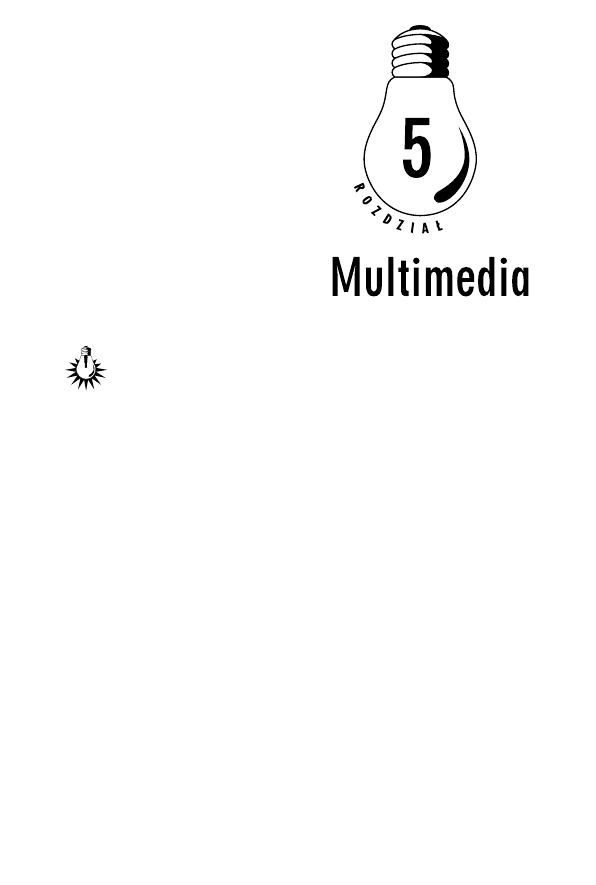
Ćwiczenia zawarte w tym rozdziale pozwolą zapoznać się
z niektórymi z ogromnej liczby funkcji multimedialnych sys-
temu Windows XP Home.
Większość narzędzi multimedialnych w Windows XP Home pochodzi
z systemu Windows Me. Na przykład program Windows Media Play-
er, niewiele różniący się od tego znanego z Windows Me. Umożliwia
on m.in. nagrywanie płyt CD z wykorzystaniem maksymalnej pręd-
kości nagrywarki (poprzednia wersja pozwalała na zapisywanie je-
dynie z dwukrotną prędkością). Nowy Media Player może również, po
zainstalowaniu odpowiedniego dekodera, odtwarzać filmy zapisane
w formacie DVD. Program Windows Movie Maker pozostał w zasadzie
niezmieniony. Jedną z nielicznych nowości jest możliwość przechwy-
tywania obrazu w rozdzielczości większej niż 320
´240, jak było do
tej pory.
Firma Microsoft przygotowała również koder umożliwiający kompre-
sję dźwięku do formatu MP3. Niestety, jest on płatny.
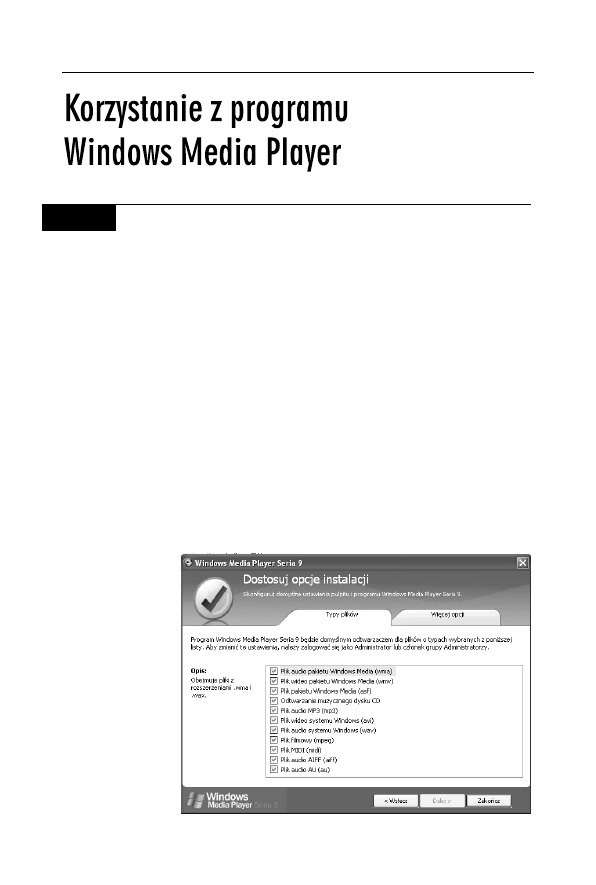
80
Windows XP Home PL. Ćwiczenia praktyczne
Ć W I C Z E N I E
5.1
Seans DVD
Celem ćwiczenia jest odtworzenie filmu DVD.
1.
Otwórz program Windows Media Player. W tym celu z menu
Start wybierz opcję Wszystkie programy/Akcesoria/Rozrywka,
a następnie kliknij ikonę Windows Media Player.
2.
Przy pierwszym uruchomieniu programu zostanie włączony
kreator konfiguracji. Kliknij Dalej.
3.
Aby ulepszyć możliwości odtwarzania dysków CD i DVD
oraz plików multimediów cyfrowych, Windows Media Player
domyślnie pobiera związane z zawartością informacje
o multimediach, takie jak tytuł albumu, okładka albumu,
tytuły utworów, wykonawca, kompozytor i inne informacje.
Kliknij Dalej.
4.
Następne pytanie będzie dotyczyło powiązania rozszerzeń
plików multimedialnych z programem Windows Media Player
(rysunek 5.1).
Rysunek 5.1.
Po dwukrotnym
kliknięciu na plik
o zaznaczonym
rozszerzeniu
zostanie
on otwarty
w programie
Windows
Media Player
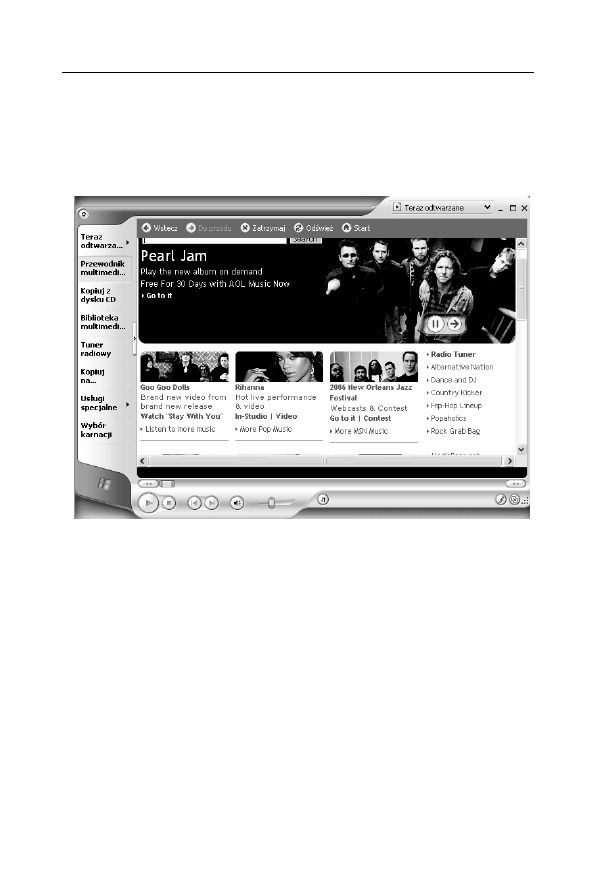
Rozdział 5. • Multimedia
81
5.
W zakładce Więcej opcji możesz zdecydować, czy ikona
programu pojawi się na pulpicie i czy skrót Windows Media
Player zostanie dodany do paska szybkiego uruchamiania.
6.
Kliknij przycisk Zakończ. Jeżeli masz połączenie z internetem,
zobaczysz serwis multimedialny AOL (rysunek 5.2).
Rysunek 5.2. W portalu AOL można kupić i pobrać wersje demonstracyjne
płyt i filmów
7.
Włóż płytę z filmem do napędu DVD.
8.
Zostanie wyświetlone okno dialogowe pokazane na rysunku 5.3.
Wybierz opcję Odtwórz dysk wideo DVD używanie Windows
Media Player.
9.
Jeżeli chcesz, żeby od teraz system automatycznie odtwarzał
filmy DVD za pomocą tego programu, zaznacz opcję Zawsze
wykonuj wybraną akcję.
10.
Jeżeli po włożeniu płyty DVD film nie został automatycznie
uruchomiony, wybierz znajdującą się w lewym górnym rogu
opcję Pokaż pasek menu. Następnie wybierz Plik/Otwórz
i wskaż nazwę pliku.
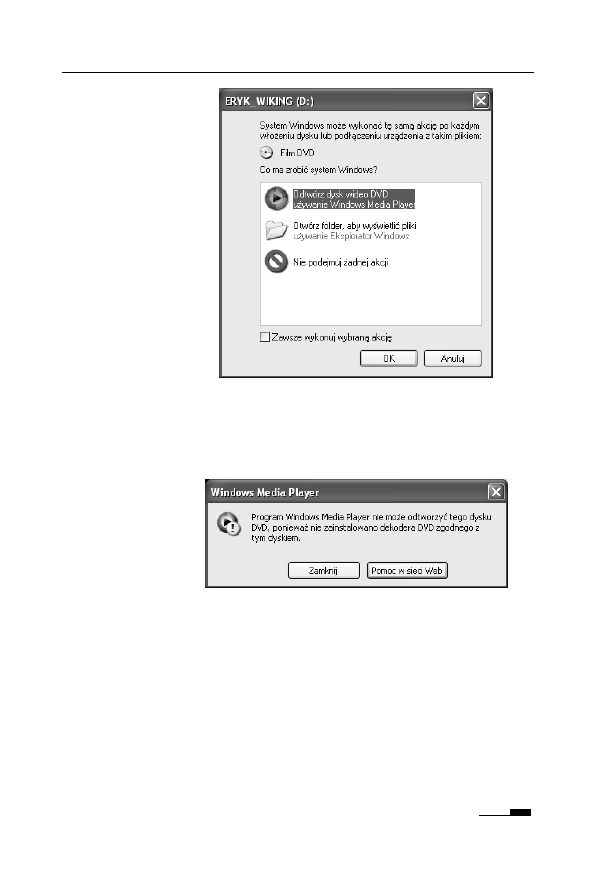
82
Windows XP Home PL. Ćwiczenia praktyczne
Rysunek 5.3.
Jeżeli
po włożeniu
płyty nie został
uruchomiony
żaden program
ani nie pojawiło
się to okienko,
dwukrotnie
kliknij lewym
przyciskiem
myszy ikonę
napędu DVD
w oknie
Mój komputer
11.
Możliwe, że film nie zostanie wyświetlony z powodu braku
odpowiedniego dekodera. Jeżeli zamiast filmu zobaczysz
okienko z rysunku 5.4., to znaczy, że musisz zainstalować
brakujący dekoder.
Rysunek 5.4.
Do odtwarzania
filmów DVD
oprócz napędu
i Windows
Media Playera
potrzebne są
odpowiednie
dekodery
12.
Po kliknięciu przycisku Pomoc w sieci Web uruchomiona
zostanie przeglądarka internetowa i połączysz się z witryną
http://www.microsoft.com/windows/windowsmedia/mp10/getmore/
plugins.aspx#DVDDecoder. Na tej witrynie znajdują się
przetestowane przez zespół Microsoftu, ale z reguły płatne
zestawy dekoderów.
13.
Po kliknięciu odnośnika, np. CinePlayer DVD Decoder,
zostaniesz przeniesiony na stronę producenta tego dekodera,
na której będziesz mógł go kupić i pobrać.
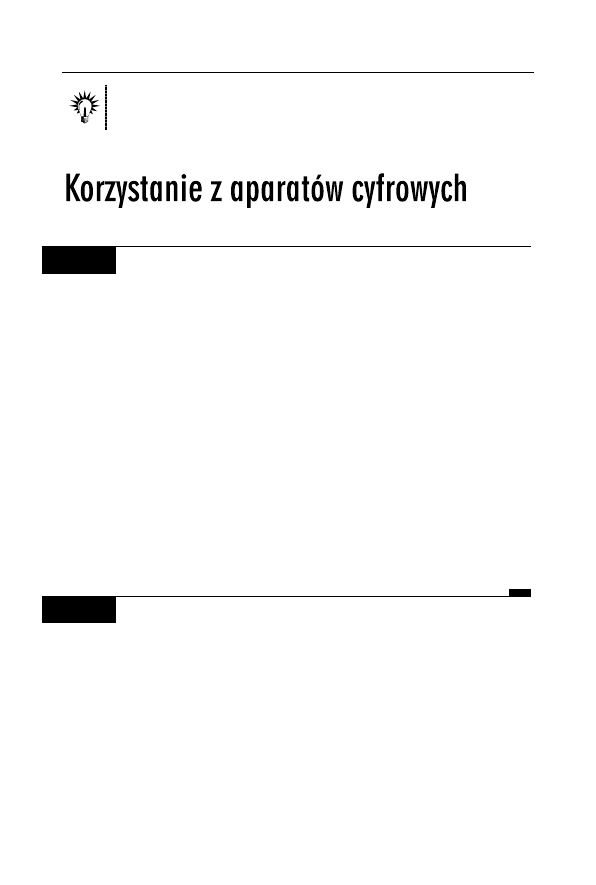
Rozdział 5. • Multimedia
83
W Internecie znajdziesz też darmowe zestawy koderów i dekoderów
najróżniejszych formatów multimedialnych.
Ć W I C Z E N I E
5.2
Przygotowanie nowego albumu zdjęciowego
1.
Otwórz folder Moje dokumenty.
2.
Dowolną metodą opisaną w rozdziale 4. utwórz nowy folder
i zmień jego nazwę na
Album
.
3.
Kliknij prawym przyciskiem myszy nowy folder, a następnie
kliknij polecenie Właściwości.
4.
W menu Dostosowywanie w polu Użyj tego typu folderu
jako szablonu wybierz opcję Album zdjęciowy.
5.
Podłącz do komputera aparat cyfrowy. W zależności od jego
typu albo będzie on widoczny jako specjalne urządzenie, aparat
cyfrowy — wtedy do skopiowania zdjęć będziesz musiał użyć
oprogramowania producenta — albo (częściej) pamięć aparatu
będzie widoczna jako dysk wymienny i będziesz mógł skopiować
zdjęcia do utworzonego folderu w dowolny z opisanych
w poprzednim rozdziale sposobów.
Ć W I C Z E N I E
5.3
Oglądanie zdjęć
Aby wyświetlić pliki graficzne zapisane w folderze Przykładowe obrazy:
1.
Otwórz folder Moje dokumenty.
2.
Wybierz i otwórz folder Moje obrazy.
3.
Domyślnie ustawionym sposobem przeglądania tego folderu
jest Widok: Miniatury. Przy takim ustawieniu na tle ikony
folderu wyświetlone są miniaturowe wersje umieszczonych
w folderze obrazów.
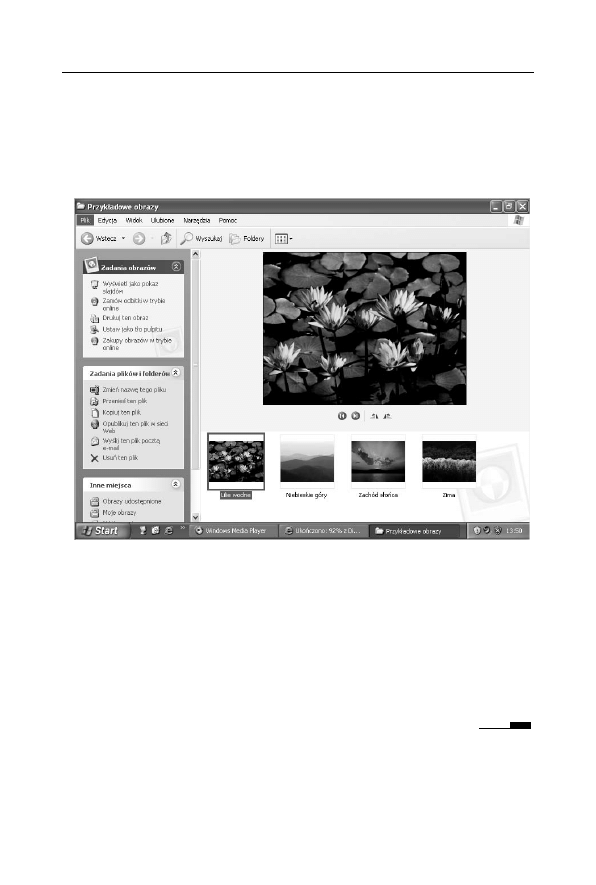
84
Windows XP Home PL. Ćwiczenia praktyczne
4.
Dwukrotnie kliknij ikonę folderu Przykładowe obrazy.
5.
Domyślnie ustawionym sposobem przeglądania tego folderu
jest Widok: Przeźrocze. Przy takim ustawieniu (pokazanym
na rysunku 5.5) wyświetlana jest zawartość jednego pliku
i miniatury pozostałych obrazów.
Rysunek 5.5. Zawartość jednego pliku jest wyeksponowana, pozostałe obrazy
widoczne są jako miniatury
6.
Z menu Zadania obrazów wybierz zadanie Wyświetl jako pokaz
slajdów.
7.
W trybie pełnoekranowym zostaną kolejno wyświetlone wszystkie
obrazy przechowywane w folderze.
8.
Aby zakończyć pokaz slajdów, wybierz znajdującą się w prawym
górnym rogu opcję Zamknij okno.
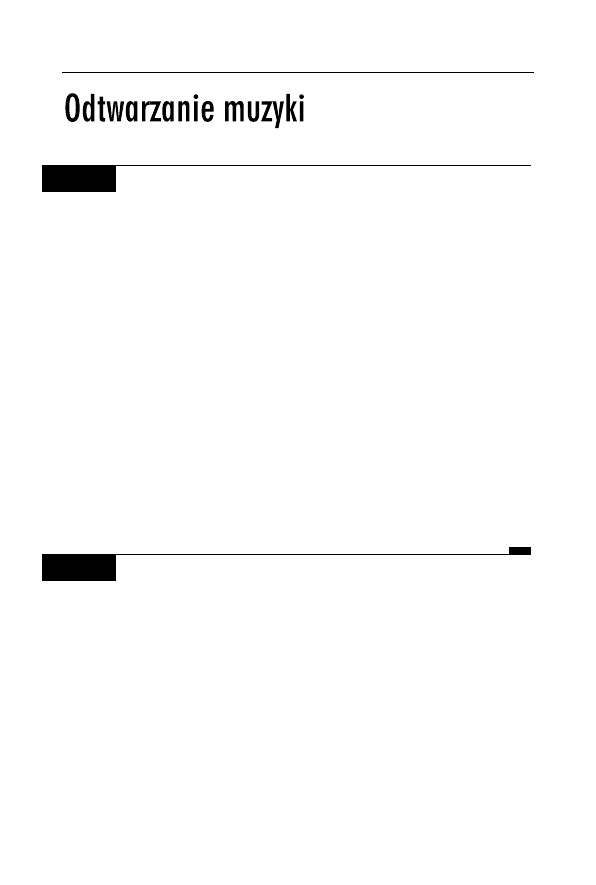
Rozdział 5. • Multimedia
85
Ć W I C Z E N I E
5.4
Słuchamy muzyki
Celem ćwiczenia jest odtworzenie plików audio zapisanych w folde-
rze Moja muzyka.
1.
Otwórz folder Moja muzyka.
2.
W obszarze Zadania muzyki:
a)
Wybierz zadanie Odtwórz wszystko, aby odtworzyć muzykę
ze wszystkich podfolderów.
b)
Kliknij skrót Przykładowa muzyka, zaznacz te pliki muzyczne,
których chcesz posłuchać, i wybierz zadanie Odtwórz
zaznaczenie.
Ewentualnie:
1.
Otwórz folder Moje dokumenty.
2.
Kliknij prawym przyciskiem myszy folder Moja muzyka.
3.
Z menu podręcznego wybierz opcję Odtwarzanie za pomocą
programu Windows Media Player. Pliki znajdujące się w folderze
Moja muzyka (ale nie w jego podfolderach) zostaną odtworzone.
Ć W I C Z E N I E
5.5
Słuchamy głośniej
Aby wyświetlić ikonę głośności na pasku zadań i dostosować głośność
dźwięków:
1.
Z menu Start wybierz opcję Panel sterowania.
2.
Wybierz kategorię Dźwięk, mowa i urządzenia audio.
3.
Wybierz zadanie Dopasuj głośność systemu.
4.
Zostanie wyświetlone okno Właściwości: dźwięk i urządzenia
audio. Zaznacz opcję Umieść ikonę głośności na pasku zadań
oraz ustaw za pomocą suwaka odpowiednią głośność
dźwięków (rysunek 5.6).
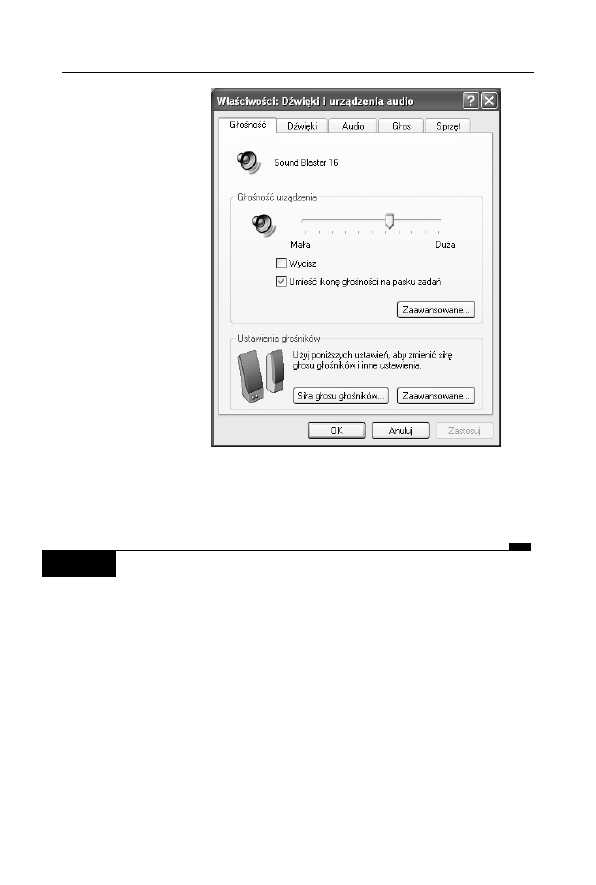
86
Windows XP Home PL. Ćwiczenia praktyczne
Rysunek 5.6.
Wyświetlając
ikonę głośności
na pasku zadań,
w każdej chwili
będziemy
mogli zmienić
głośność
5.
Naciśnij przycisk OK.
6.
Zamknij okno Dźwięk, mowa i urządzenia audio za pomocą
znajdującego się w prawym górnym rogu przycisku Zamknij.
Ć W I C Z E N I E
5.6
Zmieniamy ustawienia głośników
Celem ćwiczenia jest dopasowanie ustawień głośników do liczby gło-
śników Czytelnika.
1.
Z menu Start wybierz opcję Panel sterowania.
2.
Wybierz kategorię Dźwięk, mowa i urządzenia audio.
3.
Wybierz zadanie Zmień ustawienia głośników.
4.
Zostanie wyświetlone okno Właściwości: dźwięk i urządzenia
audio. W sekcji Ustawienia głośników wybierz opcję
Zaawansowane.
5.
Pojawi się okno pokazane na rysunku 5.7. W polu Ustawienia
głośników wybierz opcję odpowiadającą liczbie i typowi
podłączonych do komputera głośników.
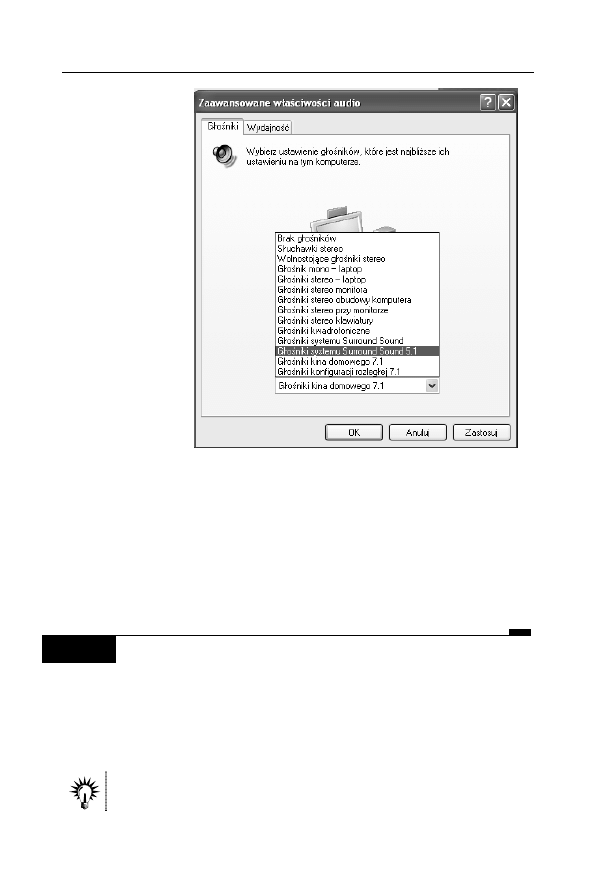
Rozdział 5. • Multimedia
87
Rysunek 5.7.
Wybór typu
i liczby
podłączonych
głośników
6.
Naciśnij przycisk OK.
7.
Wybierz opcję Siła głosu głośników. Zostanie wyświetlone okno
Siła głosu głośników.
8.
Dopasuj głośność poszczególnych głośników.
9.
Naciśnij przycisk OK.
10.
Zamknij okno Dźwięk, mowa i urządzenia audio za pomocą
znajdującego się w prawym górnym rogu przycisku Zamknij.
Ć W I C Z E N I E
5.7
Regulacja balansu
Windows XP Home umożliwia niezależną regulację głośności odtwa-
rzanych przez głośniki różnych typów plików muzycznych.
1.
Dwukrotnie kliknij ikonę głośności umieszczoną na pasku zadań
w ramach ćwiczenia 5.5.
Pojedyncze kliknięcie ikony wyświetli okno regulacji głośności.
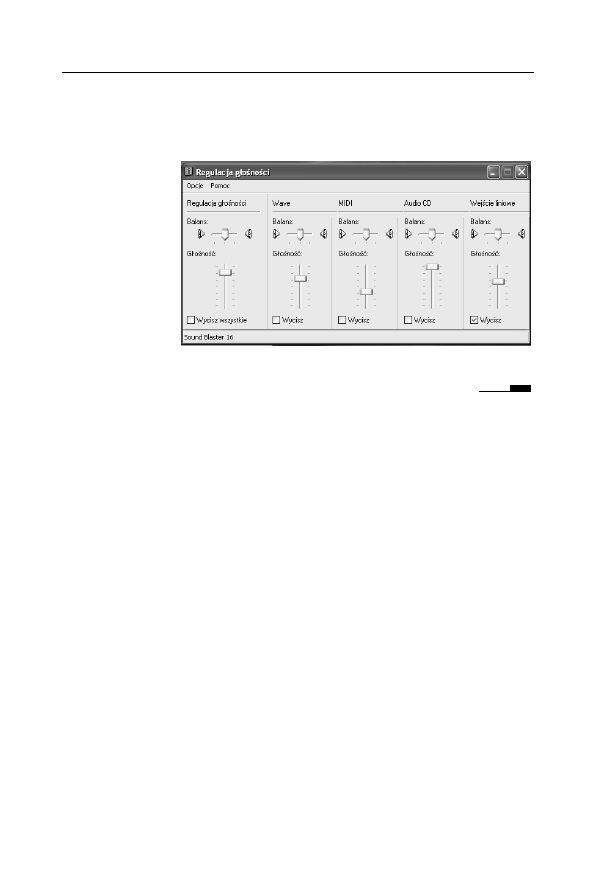
88
Windows XP Home PL. Ćwiczenia praktyczne
2.
Zostanie wyświetlone okno Regulacja głośności.
3.
Za pomocą suwaków ustaw balans i głośność odtwarzania
różnych rodzajów plików muzycznych (rysunek 5.8).
Rysunek 5.8.
Zaawansowane
opcje regulacji
głośności
4.
Zamknij okno Regulacja głośności.
Wyszukiwarka
Podobne podstrony:
Windows XP Home PL cwiczenia praktyczne cwwxho
Windows XP Home PL cwiczenia praktyczne cwwxho
ebook Danuta Mendrala, Marcin Szeliga Windows XP Home PL Ćwiczenia praktyczne (cwwxho) helion one
Windows XP Home PL cwiczenia praktyczne
Windows XP Home PL cwiczenia praktyczne 2
Windows XP Home PL Ćwiczenia praktyczne
R11-3, materiały stare, stare plyty, Programowamie, Windows XP Professional PL. Ćwiczenia praktyczne
R01-3, materiały stare, stare plyty, Programowamie, Windows XP Professional PL. Ćwiczenia praktyczne
R07-3, materiały stare, stare plyty, Programowamie, Windows XP Professional PL. Ćwiczenia praktyczne
Windows XP Instalacja i naprawa cwiczenia praktyczne cwwxin
Windows XP Instalacja i naprawa cwiczenia praktyczne
Windows XP Instalacja i naprawa cwiczenia praktyczne cwwxin
Windows XP Instalacja i naprawa Ćwiczenia praktyczne
Windows XP Instalacja i naprawa cwiczenia praktyczne 2
Windows XP Instalacja i naprawa cwiczenia praktyczne cwwxin
helion cwiczenia praktyczne windows xp professional pl AUG62HB6ARJTXWXAXX4CYGHOEKPIEPBDHGDFB3Y
Windows 8 1 PL cwiczenia praktyczne
Windows 8 PL cwiczenia praktyczne cwwin8
więcej podobnych podstron